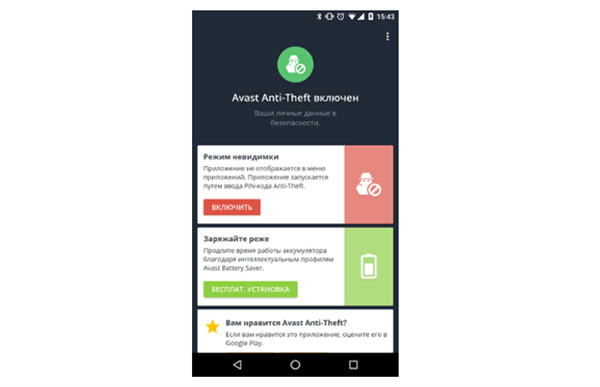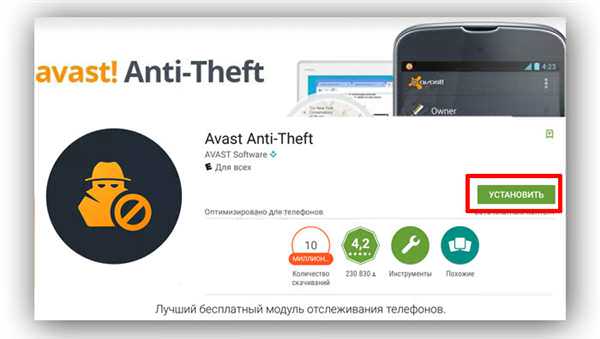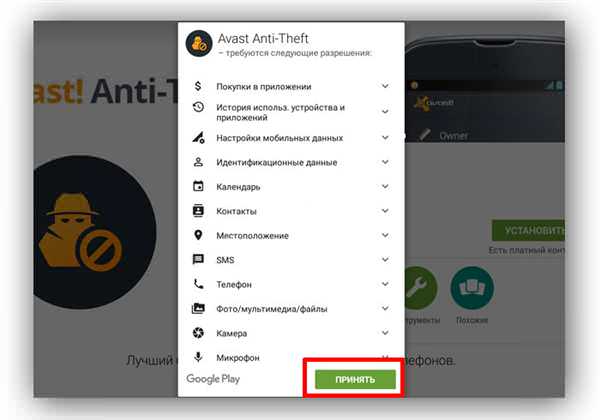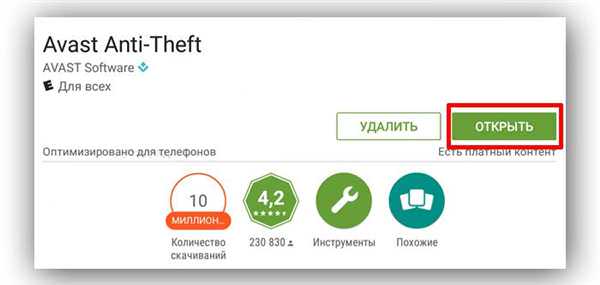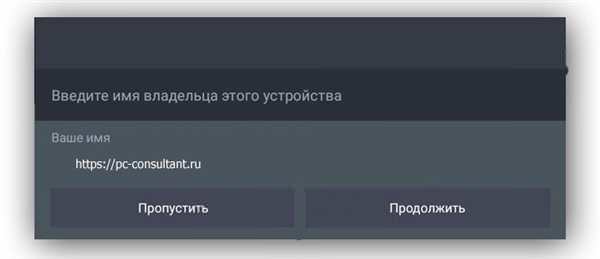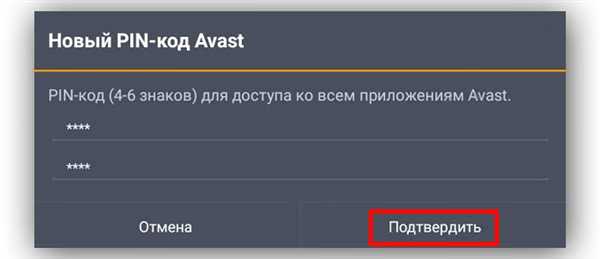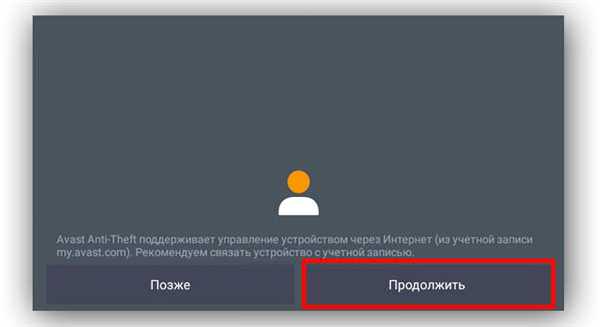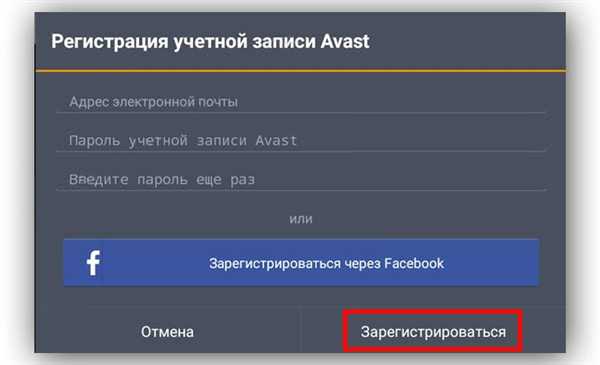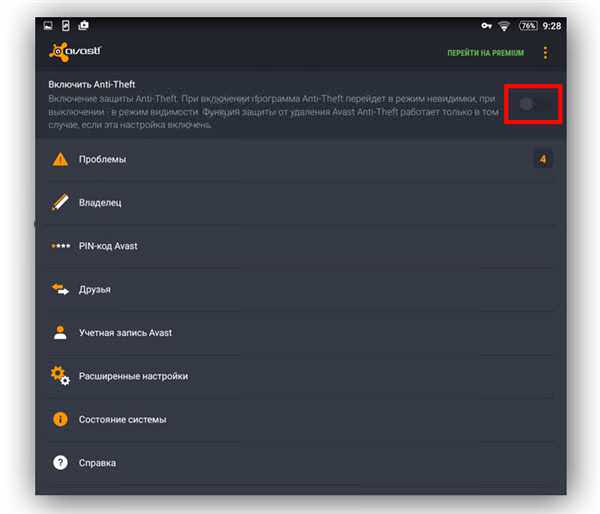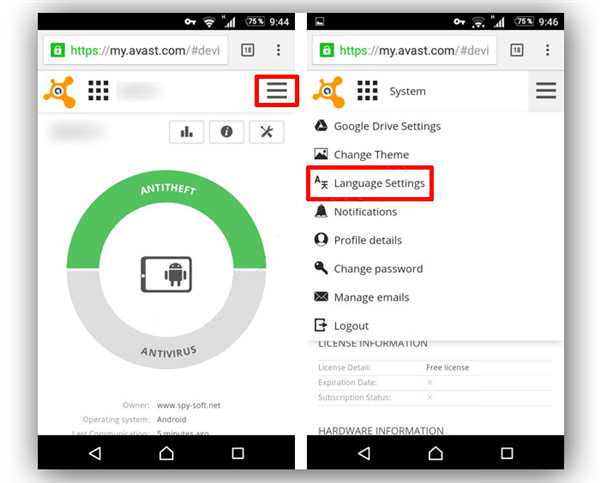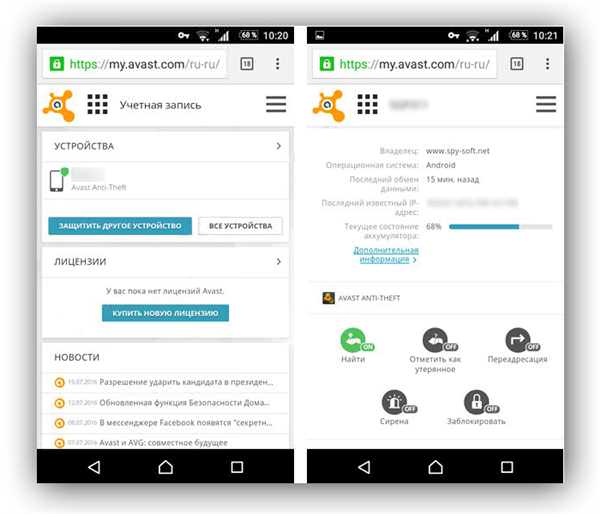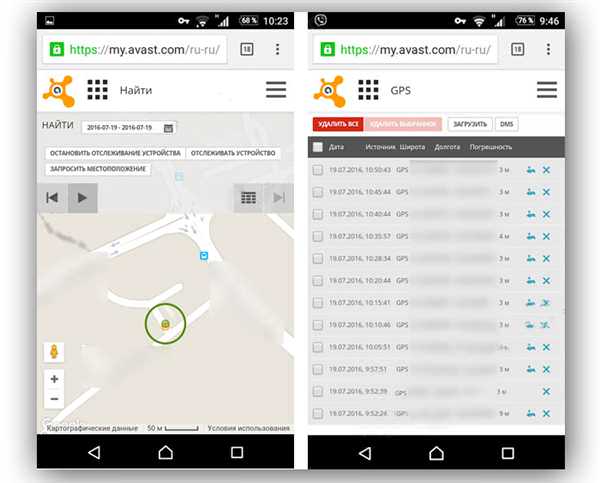Пошук пристрої з ОС Android за допомогою сторонніх засобів
Є кілька цікавих програм, якими користуються для захисту ПК від вірусів і крадіжок:
- антивірус Касперського;
- антивірус Avast;
- захисник AVG.
Звичайно найважливіший момент-це те, що ці програми повинні бути спочатку встановлених на вашому пристрої та комп’ютері, з якого буде проводитися пошук Android. За замовчуванням ці опції буду відключені.
Пошук пристрої з антивирусом Kaspersky
Якщо ви встановлювали антивірус до себе на пристрій, тоді ви повинні були створити обліковий запис користувача. Тепер увійдіть на комп’ютері за вказаною адресою: my.kaspersky.com введіть свої дані, щоб увійти в свій обліковий запис.
Крок 1.На офіційному сайті увійдіть у свій обліковий запис.

На офіційному сайті входимо в свій обліковий запис
Крок 2. Перейдіть в розділ «Пристрою» і виберіть своє втрачене пристрій.
Крок 3. Далі натисніть на пункт «БЛОКУВАННЯ, ПОШУК…».
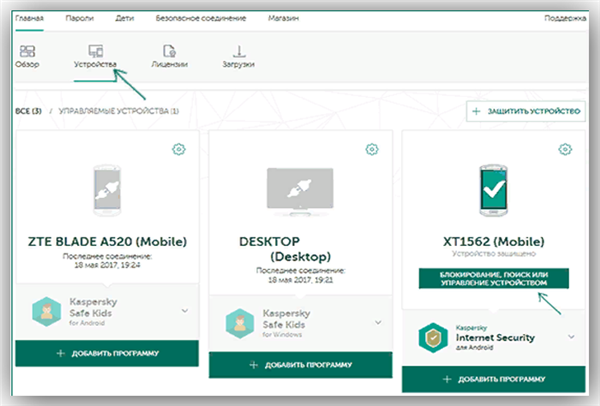
Натискаємо на «Блокування, пошук або керування пристроєм»
Крок 4. У наступному вікні виберіть команду, яку хочете застосувати для свого пристрою:
- «Блокування і Пошук»;
- «Таємне фото»;
- «Сирена»;
- «Видалення даних».
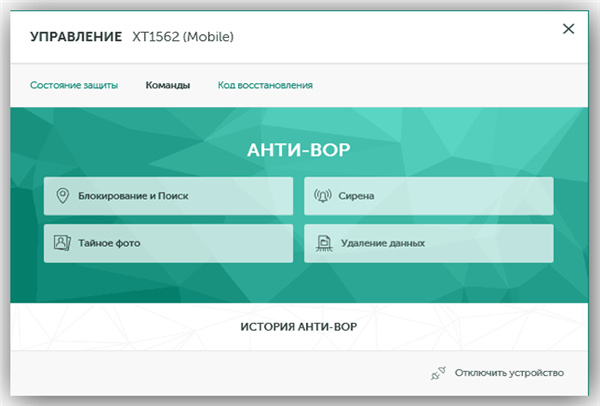
Вибираємо команду, яку потрібно застосувати для свого пристрою
Пошук пристрої з антивірусом Avast
Примітка! За допомогою нової технології Kaspersky Anti-Theft користувачі можуть не тільки відстежувати місцезнаходження свого девайса, а також повністю видаляти свої дані з внутрішньої пам’яті пристрою.
Встановіть і включіть Kaspersky Anti-Theft на свій девайс з ОС Android
Додаток Kaspersky Anti-Theft має кілька корисних функцій, які допоможуть у пошуку або інших дій в разі пропажі пристрої з ОС Android:
- функція знімок — допоможе зробити віддалено фотографію місцевості або можливо і самого злодія;
- прихований дзвінок — задіює динаміки девайса, через які буде записуватися і прослуховуватися все, що знаходиться і відбувається поблизу зниклого або вкраденого пристрою;
- повідомлення при заміні SIM-карти — якщо ви використовуєте або вказали додатковий номер при реєстрації продукту, тоді на нього прийде сповіщення про заміну SIM-карти в пристрої.
Завантаження і установка Kaspersky Anti-Theft на ОС Android
Встановлюйте програму на пристрій, яке потрібно буде відстежити.
- Для скачування перейдіть за цим посиланням: https://www.avast.ru/anti-theft-features або з Google Play і натисніть на кнопку «Встановити безкоштовно» або «Встановити».

Натискаємо «Встановити»
Примітка! Якщо у вас вже встановлено додаток Avast Antivirus, тоді програму скачувати не обов’язково так як вона є вбудованою частиною захисника.
- Утиліта запросить доступ до дозволами, натисніть кнопку «Прийняти». Розпочнеться завантаження.

Натискаємо «Прийняти»
- Далі натисніть «Відкрити».

Натискаємо «Відкрити»
Таким чином ви запустите додаток в якому потрібно буде далі налаштувати його для роботи.
Налаштування програми Kaspersky Anti-Theft на ОС Android
Після першого відкриття програми з’явиться вікно з пропозицією ввести дані власника пристрою.
- Вводимо особисті дані і натискаємо на кнопку «Продовжити».

Вводимо особисті дані і натискаємо «Продовжити»
- Наступним кроком вам запропонують встановити Пін-код. Натисніть «Продовжити».

Натискаємо «Продовжити»
- Двічі введіть код з 4-6 цифр, запам’ятайте або запишіть його в блокноті і натисніть «Підтвердити».

Вводимо код і натискаємо «Підтвердити»
- Далі рекомендується зв’язати ваш девайс з обліковим записом, натисніть «Продовжити».

Пов’язуємо пристрій з обліковим записом і натискаємо «Продовжити»
- Заповніть поля з даними для реєстрації облікового запису Avast.

Заповнюємо поля з даними для реєстрації облікового запису Avast
- Після виконаних дій в новому вікні активуйте включення захисту.

Активуємо включення захисту
Програма запуститься, якщо всі умови були дотримані вірно.
Після активації прихованого режиму зникне ярлик програми, а щоб запустити програму потрібно запустити спеціальну команду з головного меню на сайті Аваст. Після такого способу програми з’явиться, і ви зможете застосувати свої налаштування. З головної панелі ви також можете змінювати налаштування програми віддалено. У кожному пункті буде змістовна підказка, за допомогою якої вам не складе труднощів розібратися в налаштуваннях.
Веб-інтерфейс програми Avast на смартфоні
За допомогою веб-інтерфейсу ви зможете стежити і контролювати за пристроєм через інтернет.
На прикладі будемо розглядати мобільну версію сайту для відстеження загубленого пристрою за допомогою мобільного телефону.
- Запустіть браузер на вашому телефоні і перейдіть на офіційний сайт Avast. Введіть логін та пароль, вказані при реєстрації програми.
- Для зручного переміщення по додатку перейдіть в меню у вигляді смужок, виберіть рядок з назвою «Language Settings», а в ньому «Російську» мову.

Натискаємо на іконку «Три смужки» і в випадаючому меню натискаємо на пункт «Language Settings»
- В основному меню програми будуть вказані всі пристрої з обліковим записом, і одним з таких є розшукуваний телефон. Натискаємо на нього. Внизу відкриються вибіркові варіанти. Що саме ви хочете зробити зі своїм втраченим пристроєм.

Дії з загубленим пристроєм
- Виберіть команду «Знайти». Розкриється карта з місцем знаходження пристрою, а також можете проглянути історію переміщення девайса з точними координатами за будь-який період часу.

У пункті «Знайти» можемо спостерігати за переміщенням пристрою